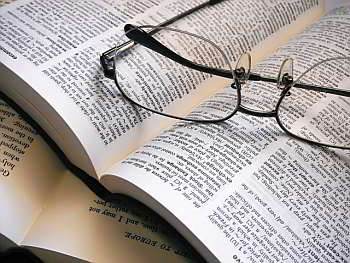『Riva FLV Encoder』は様々なファイル形式にエンコード可能な非常に優れたフリーソフトですが、これをVistaで使うには工夫がいります。ネットで調べても、「Vistaでは使えません」という内容がほとんどです。でも、Vistaでも使えます。
本記事では、このソフトをVistaで使えるようにする方法をご紹介します。日本語の記事としては、どこにも書かれていない初めての情報だと思います。
『Riva FLV Encoder』は、2006年が最終更新の古いソフトですが、私がこのソフトにこだわった理由は、『aviファイルをswf』に簡単に変換できる非常に数少ないソフトだからです。
この逆、すなわち、『swfをavi』に変換できるソフトはたくさんありますが、『avi、flvをswf』に変換できるソフトはそんなに多くありません。変換できることになっていても、実際には変換に失敗する場合が多いと思います。
そもそもこの記事にアクセスされた方は、このようなことはご存じで、『Riva FLV Encoder』のダウンロードサイトもご存じだと思いますので、余計なリンクは張らず、『Riva FLV Encoder』をVistaで使えるようにする具体的方法を書きたいと思います。
方法
1.『Riva FLV Encoder』をインストール
先ず、『Riva FLV Encoder』を通常の方法でインストールします。
Vistaの場合、インストール後にデスクトップに生成されたショートカットをクリックしても、全く反応しません。ここからが、具体的方法です。
2.PED回避
以下の手順でPED回避の設定をします。設定表示は、クラシック表示ではなく、標準表示による説明です。
スタート>設定>コントロールパネル>システムとメンテナンス>システム>システムの詳細設定
ここで、詳細設定タグの「パフォーマンス」ダグの「設定」をクリック。
開いた「パフォーマンス オプション」画面で、「データ実行防止」タグの「追加」ボタンを押します。追加先のファイルを選択する画面になるので、『Riva FLV Encoder』のインストールしてあるフォルダ、つまり
C:\Program Files\Riva\Riva FLV Encoder 2.0 のフォルダー内にある実行ファイル「Riva FLV Encoder.exe」をクリック。
OKを押し、再起動。
なお、Riva Playerを使うのであれば、このフォルダー内の実行ファイル全てを登録しておいた方が良いと思います。もちろん、全てといっても、アンインストール実行ファイルの登録までは不要ですが。
3.『Riva FLV Encoder』を削除
以下に示す通常の方法で、『Riva FLV Encoder』を一旦、削除します。
スタート>設定>コントロールパネル>プログラムのアンインストール
4.『Riva FLV Encoder』の再インストール
『Riva FLV Encoder』を再インストールします。
作業は以上です。
これで、『Riva FLV Encoder』を正常に使用することができます。
全機能が正常に動くかどうかは、試したわけではないので不明です。
この方法は、他のソフトでも利用できます。これまで、Vistaになってから使えなくなったと諦めていたソフトを使うことができるのではないかと思います。ソフトにもよりますが。